Продовжуючи поліпшувати базові функції Windows і часто запитувані компоненти, ми додали підтримку ISO- і VHD-файлів в провідник Windows 8. Поряд з тим, що нам доступні терабайти сховищ, управління форматами образів дисків залишається істотним для ряду найважливіших операцій для багатьох організацій і досвідчених користувачів . Ми плануємо додати більше підтримки VHD, так що залишайтеся на зв'язку. Цю статтю написав Раджив Нагар. Він є керівником програми в групі по роботі з пристроями зберігання і файловими системами. --Стівен
Тенденція появи неймовірно містких жорстких дисків малого форм-фактора означає, що ми можемо зберігати всі великі обсяги даних, не хвилюючись про вільне місце на диску. Windows 8 надає доступ до вмісту двох важливих форматів зберігання: ISO- і VHD-файлів. У загальному випадку ці формати використовуються на носіях, але вони також корисні як файли в файлової системі, і тут вбудована підтримка в провіднику доводиться дуже до речі.
Робота з ISO-файлами
З дешевими жорсткими дисками і мобільним стилем життя нас не дуже приваблює ідея тягати з собою колекцію дисків. Крім того, ми чекаємо, що зможемо миттєво отримувати контент, а також ділитися ним і працювати спільно з друзями, рідними та колегами, як правило, передаючи файли по мережі. І останнє, але не менш важливе - наша пристрасть до тонких і легким пристроям, таким як планшетні комп'ютери і ультра-мобільні ноутбуки, часто не дозволяє виробникам встановлювати пристрої читання оптичних дисків. Саме такі відгуки ми отримали від багатьох з вас, хто використовував Windows 7, - дуже важлива можливість використовувати ISO-файли (які також називають ISO-образами) безпосередньо без фізичного пристрою читання компакт-і DVD-дисків.
Як це працює в Windows 8? Все досить просто - "підключіть" ISO-файл (ви можете використовувати функцію підключення на поліпшеною стрічці провідника, двічі клацнути файл або клацнути його правою кнопкою), після чого з'явиться нова буква диска, що повідомляє про те, що вміст файлу доступно. Windows же автоматично створює "віртуальне" пристрій читання компакт- або DVD-дисків, щоб ви могли отримати доступ до даних. Давайте розглянемо процес, що надає доступ до ISO-файлу.
Як видно на малюнку нижче, в локальній папці містяться три ISO-файла. Той, з яким ми будемо працювати, містить набір додатків Office (отриманий легально). Щоб підключити ISO-файл, можна двічі клацнути його або клацнути "Підключити" на вкладці "Дії".
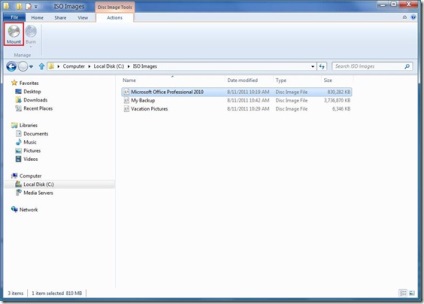
Після підключення ISO-файла з'являється нова буква диска для "віртуального" пристрою читання компакт-або DVD-дисків, автоматично створеного Windows. Вміст ISO-файла є так само, як якщо б ви вставили компакт-або DVD-диск в фізичний пристрій читання CD / DVD. Але з тією різницею, що робота з вмістом ISO-файла відбувається зі швидкістю жорсткого, а не оптичного диска.
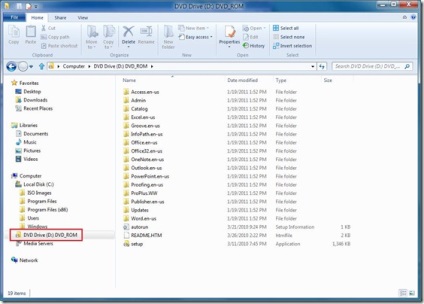
Після завершення роботи з ISO можна (віртуально) "витягти" його, після чого віртуальний диск зникне.
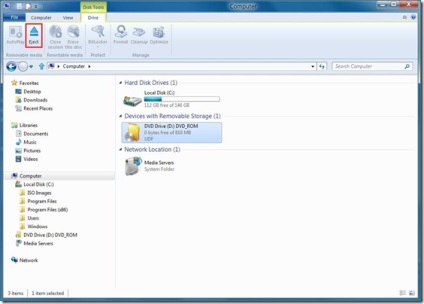
Якщо вам потрібна програма для створення ISO-образів з існуючих оптичних дисків, є безліч засобів, що надають таку можливість. Я використовую засіб командного рядка Oscdimg. яке є в нашому автоматизованому наборі розгортання.
От і все! Доступ до ISO-файлів тепер вбудований в Windows 8. Незалежно від того, чи є у вас оптичний диск чи ні, доступ до даних ніколи не буде проблемою.
Робота з VHD-файлами
Доступ до VHD в Windows 8 так само простий, як і доступ до ISO-файлів, але є одна важлива відмінність: VHD-файли відображаються не як знімний диск (як у випадку з ISO), а як нові жорсткі диски.
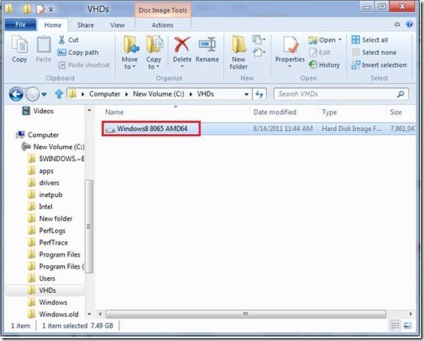
Windows автоматично призначає букву для віртуального диска, яка вказує на те, розташований в VHD-файл. Ви помітите, що значок для диска G: нижче збігається із позначкою для VHD-файлу.
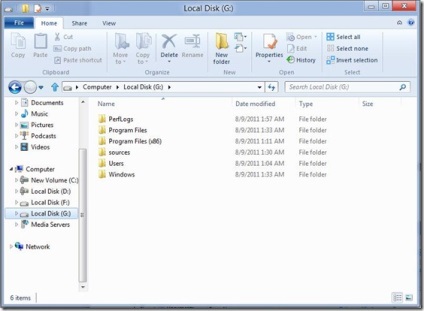
Після цього ви можете працювати з віртуальним жорстким диском так само, як і з будь-яким іншим файловим сховищем - ви можете змінювати, додавати і видаляти файли.
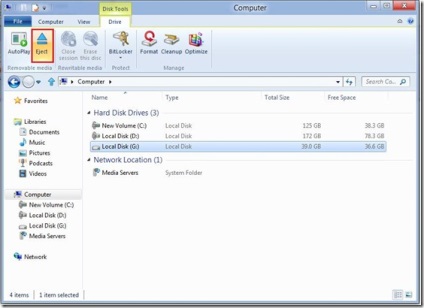
Після завершення роботи з VHD, як і в випадку з ISO, ви можете клацнути VHD правою кнопкою миші і вибрати команду "Видобути" (або натиснути кнопку "Витягти" на стрічці). Будь-які внесені зміни будуть збережені у файлі.
Ось невелика демонстрація того, як виглядає підключення ISO і VHD в новій системі Windows 8.